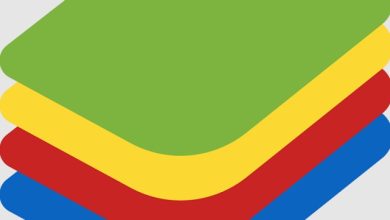Windows 10 Ürün Anahtarı Öğrenme Yöntemleri
İşletim sisteminin ürün anahtarını öğrenmek için Windows 10 ürün anahtarı öğrenme yöntemlerimizi inceleyebilirsiniz. Böylece mevcut ürün anahtarınızı hemen öğrenebilirsiniz.
İşletim sistemi dendiğinde şüphesiz aklımıza ilk olarak Windows geliyor. Windows 11, geçtiğimiz senelerde tanıtılarak piyasaya sürülmüştü. Ancak, Windows 10’un hala en fazla tercih edilen işletim sistemlerinden birisi olduğunu söyleyebiliriz. Windows 10 gibi işletim sistemlerini etkinleştirmek için bir lisans anahtarı kullanmanız gerekiyor.
Lisans anahtarını bir kere kullandıktan sonra tekrar bulamıyor olabilirsiniz. Bu durumda, işletim sisteminize tanımlı lisans anahtarını öğrenmek için uygulayabileceğiniz bazı yöntemler var. Böylece Windows 10’a tanımlı mevcut ürün anahtarını öğrenebilir ve mümkünse daha sonra tekrar kullanabilirsiniz. Bu yöntemleri yazımızdan öğrenebilirsiniz.
Windows 10 Lisans Anahtarı Ne İşe Yarar? Lisans Çeşitleri Neler?
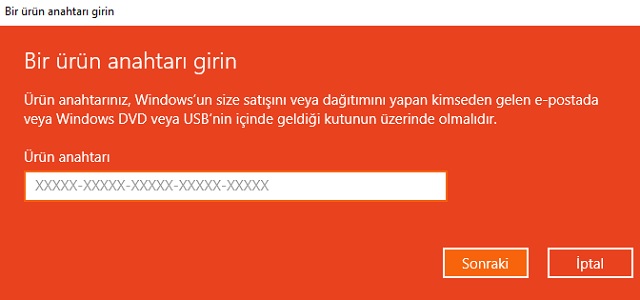
Bilgisayarınızda Windows 10 ürün anahtarı öğrenme yöntemlerini kullanarak mevcut lisans anahtarınızı öğrenebilirsiniz. Lisans anahtarı, aslında basitçe açıklamamız gerekirse bir işletim sistemini veya programı etkinleştirmenize yarar. İşletim sistemini etkinleştirmezseniz, bir süre sonra bazı uyarılarla karşılaşırsınız.
Çünkü, ürünü etkinleştirmediğinizde tüm özelliklerden faydalanamaz ve uzun süre kullanamazsınız. İşte bu durumda karşımıza lisans anahtarı çıkar. Bir ürün anahtarı girerek işletim sisteminizi etkinleştirebilir ve tam sürüme yükseltebilirsiniz. Böylece, işletim sistemini rahat bir şekilde tüm özellerinden faydalanarak kullanabilirsiniz.
Windows Lisans Türleri
İşletim sistemini etkinleştirirken bir lisans anahtarı kullanabileceğinizi belirttik. Windows 10 lisans anahtarının birden fazla çeşidi mevcut. Bu ürün anahtarı çeşitlerinin aralarında bazı farklar bulunuyor. Windows 10 ürün anahtarı öğrenme yollarından önce lisans türlerine birlikte göz atalım.
OEM Lisans
OEM lisans, genellikle laptoplarda karşımıza çıkar. Çünkü OEM lisanslar anakarta gömülü lisanslardır. Anakart değişmediği sürece işletim sistemine format atsanız bile aynı lisansı kullanabilirsiniz. Ancak, anakart değiştiğinde yeni bir Windows 10 Pro ürün anahtarı satın almanız gerekir. Yani aslında OEM lisansı tek seferlik lisans olarak tanımlayabiliriz. Bu lisanslar, birden fazla cihazda kullanılamazlar.
Retail Lisans
Retail, Microsoft’un ürünlerinde tercih ettiği bir lisans türüdür. Retail lisans, OEM lisanstan farklı olarak birden çok kez kullanılabilir. Yani bilgisayarınızın anakartı değişse bile, bu lisansı tekrar kullanarak Windows 10’u etkinleştirebilirsiniz. Ancak, bu lisans aynı anda birden fazla cihazda kullanılamaz.
MAK Lisans
Bu lisans türü genel olarak ticari işletmeler için hazırlanmıştır. MAK lisans, ticari işletmeler tarafından sayı belirterek satın alınabilir. Daha sonra belirtilen sayıya kadar bu lisans ile etkinleştirme yapılabilir. Örneğin, 300 bilgisayar için geçerli bir MAK lisans satın alınmış olabilir. Bu durumda bir lisans aynı anda 300 tane bilgisayarda kullanılabilir demektir. İşte bu sebeple MAK lisans kamu kuruşları ve ticari işletmeler için uygundur.
Windows 10 Ürün Anahtarı Nasıl Öğrenilir? Windows 10 Ürün Anahtarı Öğrenme Yolları
Mevcut Windows 10 ürün anahtarınızı öğrenmenin birden fazla yolu mevcut. Bu yollardan bazılarını sizlerle paylaşmak istiyoruz. Böylece işletim sisteminin ürün anahtarını öğrenerek bir kenara not edebilirsiniz. Üstelik, yazımızın devamındaki yöntemleri Windows 11 ürün anahtarı öğrenme işlemi olarak da düşünebilirsiniz. Yani bu yöntemlerle Windows 11 ürün anahtarınızı öğrenebilmenizde mümkün.
Windows 10 Ürün Anahtarı Öğrenme CMD
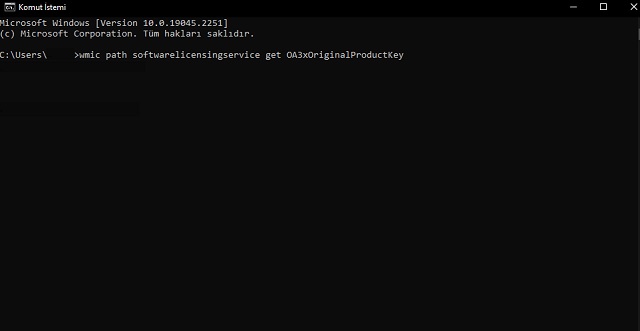
Windows 10 ürün anahtarı bulma programsız bir şekilde yapılabiliyor. Bunun için CMD yani komut istemini kullanabilirsiniz.
- Sol alttaki büyüteç ikonuna tıklayarak açılan kısımda arama kutucuğuna CMD yazarak aratın.
- Sonrasında karşınıza çıkan Komut İstemi seçeneğine tıklayın.
- Daha sonra açılan pencereye aşağıdaki kod satırını yazarak Enter tuşuna basmalı ve biraz beklemelisiniz.
powershell "(Get-WmiObject -query ‘select * from SoftwareLicensingService’).OA3xOriginalProductKey"
- Biraz bekledikten sonra muhtemelen az önce yazdığınız kod satırının hemen altında mevcut ürün anahtarınız gözükecektir. Eğer beklemenize rağmen ürün anahtarını göremiyorsanız, aşağıdaki alternatif kod satırını yazarak yine Enter tuşuna basabilir ve bir süre bekleyebilirsiniz.
wmic path softwarelicensingservice get OA3xOriginalProductKey
Bazen tüm bu adımları doğru şekilde uygulasanız bile ürün anahtarını göremeyebilirsiniz. Bu durumda yazımızdaki diğer yöntemlere göz atmanız gerekiyor.
Metin Belgesiyle Windows 10 Ürün Anahtarı Öğrenme
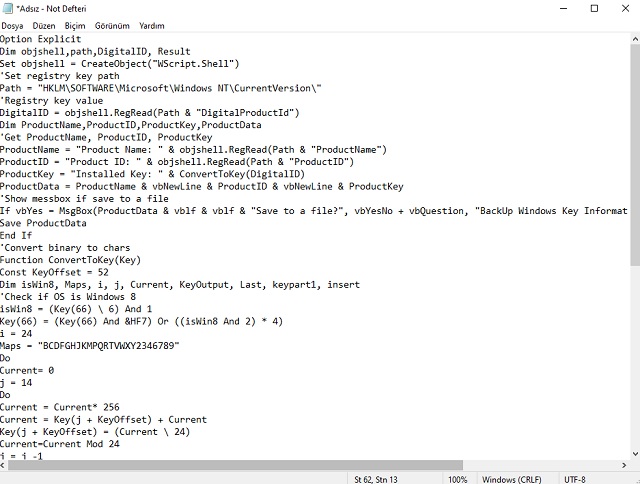
- İlk olarak buraya tıklayarak Komut Dosyası metnini açın ve alttaki Kopyala butonuna tıklayarak tüm kodları kopyalayın.
- Sonrasında, bilgisayarınızdan Not Defteri uygulamasını açın ve tüm kodları boş bir sayfaya yapıştırın.
- Kodları yapıştırdıktan sonra sol üstteki Dosya seçeneğine tıklayın ve çıkan seçeneklerden Farklı Kaydet seçeneğine tıklayın.
- Daha sonra, açılan pencerede Dosya adı diye bir kısım göreceksiniz. Bu kısımdaki her şeyi silerek dosyanın adını kendiniz belirlemeniz gerekiyor. Ancak, dosya adının sonuna .vbs Örneğin, dosyanızın adı lisanskey.vbs şeklinde olmalı. Dosya adını .vbs uzantılı olacak şekilde yazdıktan sonra alttaki Kaydet butonuna tıklayabilirsiniz.
- Tüm bu işlemlerden sonra kaydedilen dosyaya çift tıkladığınızda açılan pencerede Windows 10 ürün anahtarınızı görebilirsiniz. Ayrıca, açılan pencerede Evet butonuna tıklayarak ürün anahtarının bir metin belgesi dosyası olarak kaydedilmesini sağlayabilirsiniz. Bu adımları uygulamanıza rağmen ürün anahtarınızı göremiyorsanız, Windows 10 ürün anahtarı öğrenme işlemi için yazımızdaki diğer yöntemi uygulayabilirsiniz.
ShowKeyPlus ile Windows Lisans Anahtarı Öğrenme
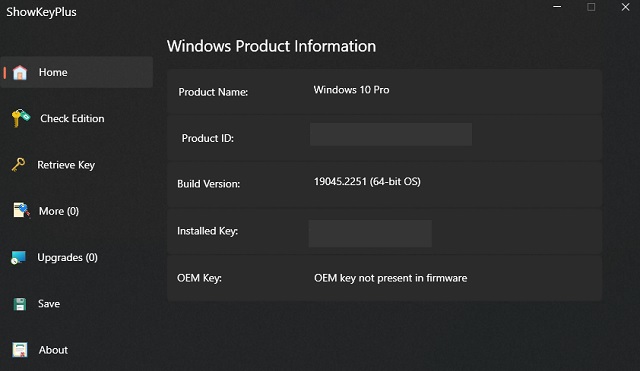
- Microsoft Store mağazasına giderek ShowKeyPlus uygulamasını bilgisayarınıza indirip kurun.
- Uygulamayı açtığınızda karşınıza gelen pencerede Installed Key diye bir kısım göreceksiniz. İşte bu Installed Key kısmında Windows ürün anahtarınızı görebilirsiniz. ShowKeyPlus ile ürün anahtarını öğrenmek işte bu kadar kolay.
Windows 10 ürün anahtarı öğrenme yöntemlerinden bazılarını sizlere açıklamaya çalıştık. Ürün anahtarınızı öğrenmek için bu yöntemleri sırayla deneyebilirsiniz.